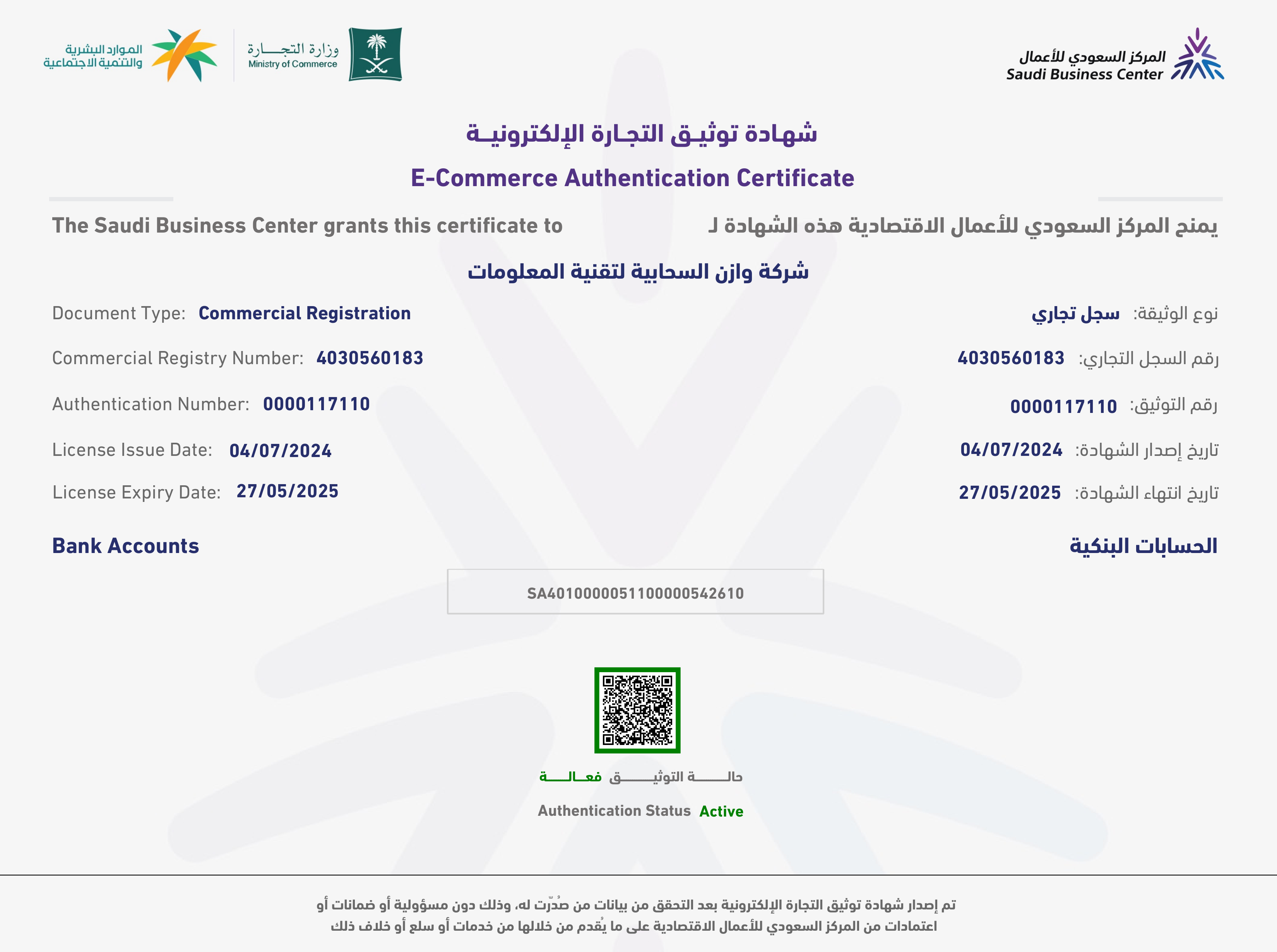تعتبر الـ API الخاصة بتحويلات التيكتوك أمراً هاماً لأي موقع تجارة إلكترونية، حيث تتيح للشركات إرسال بيانات العملاء مباشرة إلى خوادم فيسبوك، مما يسمح بتتبع دقيق لتفاعلات المستخدمين وتحويلاتهم. يعزز هذا الأمر موثوقية البيانات ويضمن استهدافاً أفضل للإعلانات وتحسين حملات التسويق، مما يؤدي إلى زيادة فعالية الإعلان والعائد على الاستثمار. (هام جداً خصوصاً بعد تحديث iOS14).
الخطوة 1 :
قم بالضغط على الذهاب للتطبيق

الخطوة 2:
قم بالضغط على tools ثم events من القائمة العلوية

الخطوة 3 :
قم بالضغط على connect data source

الخطوة 4:
قم باختيار web من الخيارات المتاحة

الخطوة 5 :
قم بإدخال رابط المتجر الخاص بك ومن ثم اضغط next

الخطوة 6 :
قم باختيار manual setup من بين الاختيارات الموضحة ومن ثم اضغط على next

الخطوة 7 :
قم باختيار+ Events Api tiktok pixel من بين الاختيارات الموضحة ومن ثم اضغط على next

الخطوة 8 :
قم بإدخال اسم البكسل لموقعك ومن ثم اضغط على create

الخطوة 9:
قم بالضغط على next

الخطوة 10 :
قم بالضغط على next

الخطوة 11:
قم بالضغط على next

الخطوة 12:
قم بالضغط على next

الخطوة13:
قم باختيار E-commerce ومن ثم قم بالضغط على next

الخطوة 14:
قم بنسخ ال pixel id ومن ثم قم بالضغط على على generate access token وقم بنسخ التوكن ومن ثم اضغط على next

الخطوة 15:
قم بالضغط على next

الخطوة 16 :
قم بالرجوع الى موقعك في وزان وقم الضغط على تثبيت

الخطوة 17 :
ومن ثم قم بلصق كلا من pixel id و token كما بالشكل واضغط على تفعيل ومبروك تم تفعيل Tiktok Conversion في متجرك



































-webp.webp)
-webp.webp)
-webp.webp)
-webp.webp)
-webp.webp)
-webp.webp)
-webp.webp)
-webp.webp)
-webp.webp)


-copy-2-webp.webp)













-webp.webp)
-webp.webp)
-webp.webp)











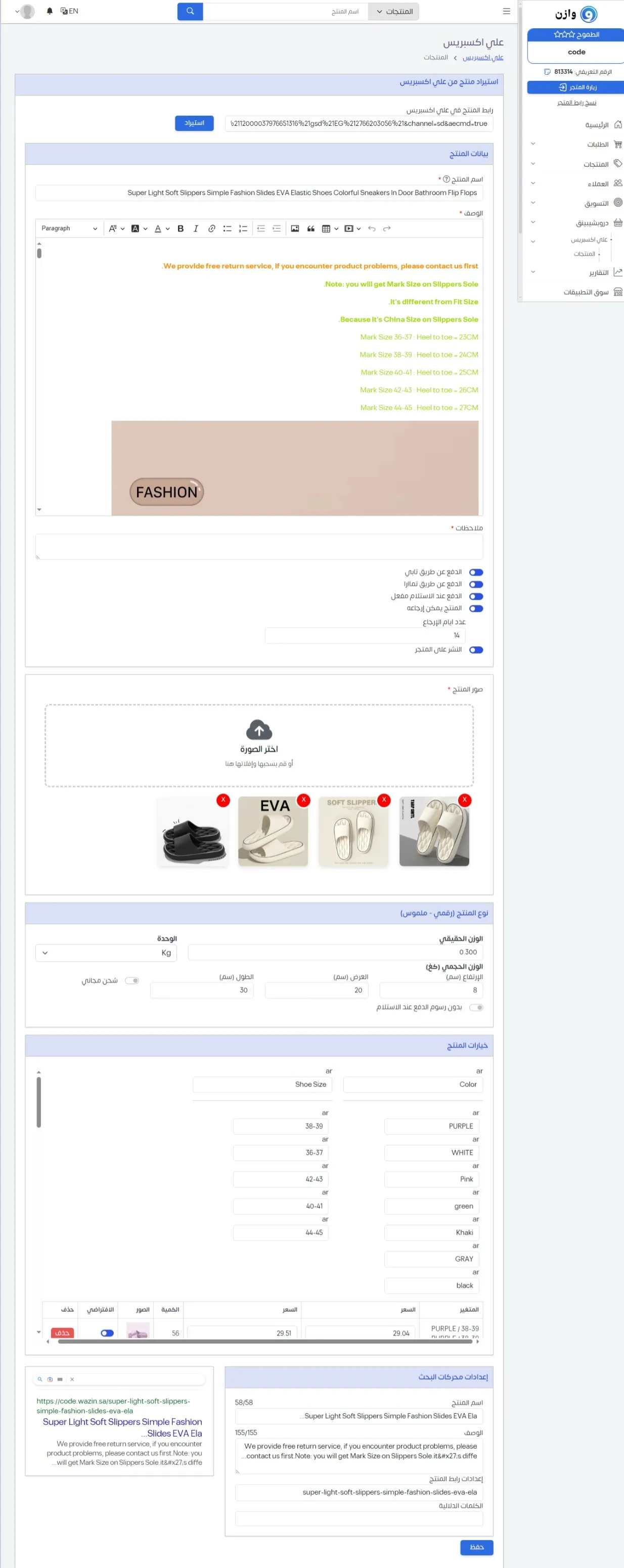


-webp.webp)

-webp.webp)
-webp.webp)
-webp.webp)
-webp.webp)

-webp.webp)
-webp.webp)

-webp.webp)
-webp.webp)
-webp.webp)
-webp.webp)
-webp.webp)